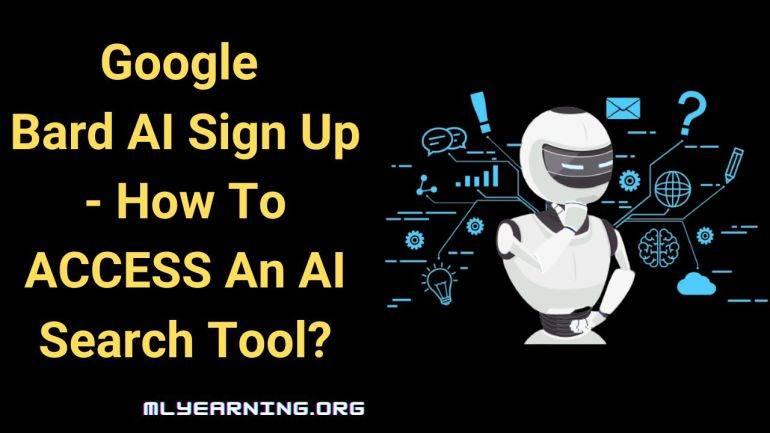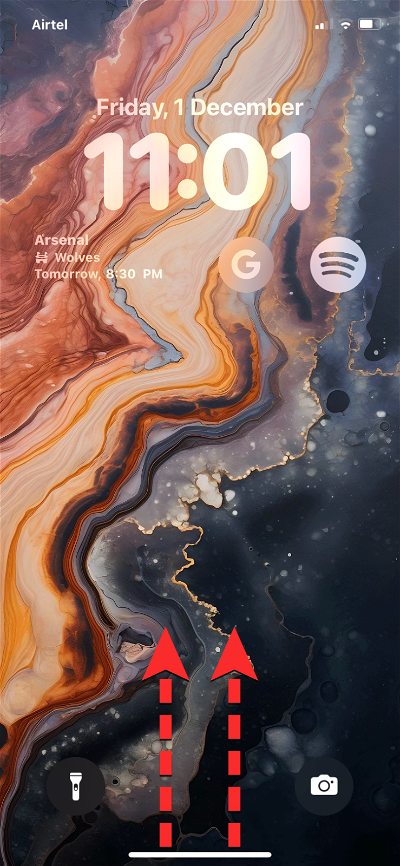OBS(开放广播软件)是用于视频录制和直播的免费开源软件。它被广泛用于 Twitch 和 Youtube 上的流媒体,并且被 Youtube 官方推荐用于其支持页面上的直播。Windows、macOS 和 Linux 系统完全支持 OBS。
在 Linux Mint 21 Vanessa 上安装 OBS Studio
apt步骤 1. 在运行下面的教程之前,重要的是通过在终端中运行以下命令来确保您的系统是最新的:
sudo apt update sudo apt install software-properties-common apt-transport-https wget ca-certificates gnupg2
步骤 2. 在 Linux Mint 21 上安装 OBS Studio。
默认情况下,OBS Studio 在 Linux Mint 21 基础存储库中不可用。现在我们使用以下命令将 OBS Studio PPA 存储库添加到您的系统:
echo 'deb [signed-by=/usr/share/keyrings/rob-savoury.gpg] https://ppa.launchpadcontent.net/savoury1/chromium/ubuntu jammy main' | sudo tee -a /etc/apt/sources.list.d/chromium-rob-savoury.list
接下来,导入 GPG 密钥:
echo 'deb [signed-by=/usr/share/keyrings/obs-studio.gpg] https://ppa.launchpadcontent.net/obsproject/obs-studio/ubuntu jammy main' | sudo tee -a /etc/apt/sources.list.d/obs-studio.list
现在首先更新软件包列表并使用以下命令安装 OBS Studio 稳定版:
sudo apt update sudo apt install obs-studio
步骤 3. 在 Linux Mint 21 上访问 OBS Studio。
安装完成后,我们将在 Mint 菜单中的声音和音频部分找到 OBS Studio,或者您可以借助以下命令通过终端启动它:
obs
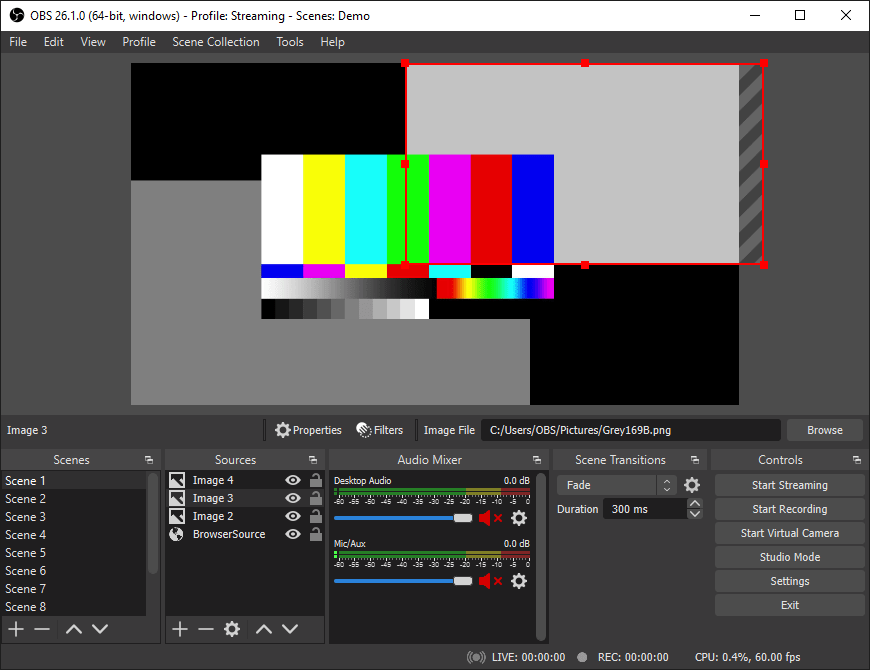
感谢您使用本教程安装最新版本的 OBS Studio 开源软件,用于在 Linux Mint 系统上进行视频录制和直播。如需更多帮助或有用信息,我们建议您查看OBS Studio 官方网站。